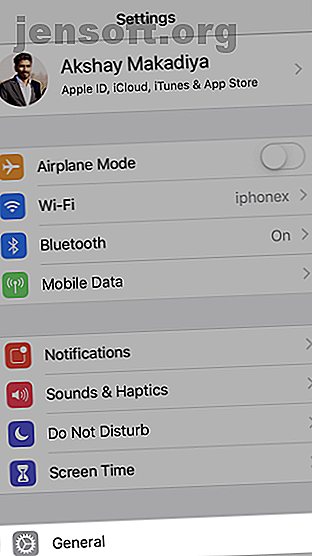
6 Tips voor het beheren van privacy- en beveiligingsinstellingen in iOS 12
Advertentie
Apple heeft zijn nieuwe producten en functies aangekondigd, waaronder het veelgeprezen besturingssysteem iOS 12. Hoewel de nieuwe software voor iPad en iPhone vol zit met een aantal coole functies, hebben de privacy- en beveiligingsfuncties centraal gestaan.
De toegevoegde beveiligingsfuncties zijn gericht op het beschermen van gegevens van iPhone- en iPad-gebruikers. De update belooft indringers de toegang tot privébestanden op het apparaat te beteugelen. Hoewel, de nieuwe update belooft hackers op afstand te houden, het beveiligen van het apparaat is volledig aan de gebruiker.
Apparaten compatibel met iOS 12
Alle iPhone en iPads die compatibel waren met iOS 11 kunnen eenvoudig worden geüpgraded naar de iOS 12-release van 2018. Hier is de lijst met apparaten die compatibel zijn met iOS 12:
- iPhone: iPhone 5s, iPhone SE, iPhone 6, iPhone 6 Plus, iPhone 6s, iPhone 6s Plus, iPhone 7, iPhone 7 Plus, iPhone 8, iPhone 8 Plus, iPhone X, iPhone Xs en iPhone Xs Max.
- iPad: iPad mini 2, iPad mini 3, iPad mini 4, iPad Air, iPad Air 2, iPad 5e generatie (2017), 9, 7-inch iPad 6e generatie (2018), 9, 7-inch iPad Pro, 10, 5-inch iPad Pro, 12, 9-inch iPad Pro 1e generatie en 12, 9-inch iPad Pro 2e generatie.
- iPod: iPod touch 6e generatie.
Met dit in gedachten, zijn hier de hoogtepunten van de nieuwe beveiligingsgerichte software-update samen met de instructies om deze beveiligingsfuncties in te schakelen.
1. Blijf op de hoogte!
Net als andere besturingssystemen en software op de markt, is een van de veiligste manieren om potentiële beveiligingsbedreigingen voor te blijven, uw apparaat te allen tijde up-to-date houden Verbeter uw digitale beveiliging: 7 dingen die u moet blijven bijwerken Verbeter uw digitale beveiliging: 7 Dingen die u moet bijwerken Om uzelf te beschermen tegen hackers en virussen, moet u uw software en hardware bijgewerkt houden. Maar welke apparaten moeten worden bijgewerkt? Lees verder .
In ons drukke leven, waar elke minuut een nieuwe melding opduikt, kan de melding voor een update heel gemakkelijk worden gemist. Het beste idee is dus om automatische updates in iOS 12 in te schakelen.
De functie voor automatisch bijwerken inschakelen in iOS 12:
- Ga naar Instellingen .
- Selecteer Algemeen .
- Klik op Software-update en schakel de optie voor automatische updates in .



Eenmaal gedaan, wordt uw apparaat automatisch bijgewerkt wanneer een nieuwe patch wordt vrijgegeven.
2. Gebruik tweefactorauthenticatie
Twee-factor authenticatie (2FA) is een van de nieuwste technologische wonderen in de industrie, en de meeste bedrijven en organisaties bieden deze functie tegenwoordig op hun apparaten aan. In iOS 12 heeft Apple deze functie ook opgenomen om uw Apple-account verder te beschermen.
In iOS 12 is deze functie ingebouwd, waardoor het eenvoudig is om 2FA te gebruiken en in te stellen.
Twee-factor-authenticatie inschakelen:
- Ga naar Instellingen> klik op [uw naam ]> Wachtwoord en beveiliging.
- Tik op Two-Factor Authentication inschakelen en doorgaan .
- Voer uw telefoonnummer in en verifieer. Als u dit inschakelt, kan Apple u een sms-bericht sturen of een telefoongesprek voeren om uw identiteit te bevestigen.



Het gebruik van 2FA verlaagt het risico dat gegevens worden aangetast, waardoor wordt voorkomen dat een wachtwoorddief toegang krijgt tot uw telefoon.
3. Beperk USB-toegang
Verbindingen via USB zijn een potentieel beveiligingsprobleem, dus deze functie voorkomt dat hackers het vergrendelscherm omzeilen via accessoires die op uw Apple-apparaat zijn aangesloten.
Over het algemeen is een Apple-apparaat verbonden met een USB-apparaat voor twee doeleinden - om het apparaat op te laden of gegevens over te dragen.
In eerdere versies vergrendelden Apple-apparaten het oplaadpunt na een week na ontgrendeling, om te voorkomen dat hackers de beveiliging overtreden. De tijdlijn gaf hackers de mogelijkheid om brute force USB-ontgrendeling in te zetten en voorbij het vergrendelscherm te komen.
In een poging om de beveiliging te verbeteren, verkort de nieuwe versie de periode tot één uur, waarna de laadpoort in de modus "Alleen stroom" werkt.
Om de USB-beperkte modus in te stellen op uw iOS 12-apparaat:
- Ga naar Instellingen > Touch ID & toegangscode en voer je toegangscode in om je identiteit te verifiëren.
- Blader omlaag naar USB-accessoires en zorg ervoor dat USB-accessoires niet zijn toegestaan op het vergrendelscherm is uitgeschakeld.



Zodra deze functie is ingeschakeld, bent u een stap verder dan een mogelijke invoer van kracht in uw apparaat via een interactieve poort.
4. Beheer locatiebepaling
Het mobiele besturingssysteem van Apple heeft verschillende populaire locatiegebaseerde apps, zoals Siri, Kaarten en Foto's. Indien ingeschakeld, stelt de functie Apple in staat om uw frequente locaties vast te leggen en op basis daarvan meldingen en advertenties te geven.
Met de nieuwe iOS 12-functie kunt u het volgen echter uitschakelen. Volg de onderstaande stappen:
- Ga naar Instellingen> Privacy> Locatie> Systeemservices en tik op Belangrijke locaties .
- Schakel dit uit om te voorkomen dat uw apparaat uw locatie volgt.
- Als u belangrijke locaties deactiveert, kunt u ook de locatiegegevens wissen die het apparaat heeft verzameld.


Als u wilt voorkomen dat Apple u volgt, schakelt u de opties Locatiegebaseerde Apple-advertenties, Locatiegebaseerde suggesties en Locatiegebaseerde waarschuwingen uit .


Door de locatietoegang uit te schakelen, worden uw reizen niet langer gevolgd. Houd er rekening mee dat als u Locatieservices volledig uitschakelt, apps geen gebruik meer kunnen maken van uw locatiegegevens of geografische locatie. Dit omvat de Maps-app.
5. Maak sterkere mobiele wachtwoorden
Een van de belangrijkste wijzigingen in de nieuwe iOS 12 is dat deze nu automatisch sterke wachtwoorden maakt.
In het nieuwe besturingssysteem kunnen wachtwoorden zo lang zijn als u wilt, dus u zit niet langer vast met viercijferige of zescijferige toegangscodes.
Naar verluidt kunnen hackers viercijferige toegangscodes breken door brute force-aanvallen. Om een viercijferig nummer te kraken, hoeven hackers slechts 10.000 combinaties uit te voeren, terwijl hackers met een zescijferige toegangscode één miljoen combinaties moeten uitvoeren.
Om de veiligheid van het Apple-apparaat te maximaliseren en ondoordringbaar te maken, kunnen gebruikers in iOS 12 kiezen voor een sterker wachtwoord - een combinatie van letters, speciale tekens en cijfers.
Wilt u uw Apple-apparaat hackbestendig maken? Navigeer naar Instellingen> Touch ID & toegangscode en voer uw huidige toegangscode in om uw identiteit te valideren. Selecteer de optie Toegangscode wijzigen . Door uw huidige toegangscode in te voeren, kunt u een aangepaste cijfercode van zes cijfers instellen.



6. Veilig browsen met Safari
In de nieuwe versie van iOS stopt Safari cross-site tracking met behulp van een "intelligente tracking-preventie" -technologie. Hoewel iOS 11 cookies van derden blokkeerde, belette het niet dat pictogrammen voor het delen van sociale media het surfgedrag van gebruikers snuffelden. In eerdere versies konden adverteerders het surfgedrag van gebruikers op meerdere websites volgen met behulp van sociale media-widgets.
Standaard voorkomt iOS 12 echter dat social media-widgets gebruikers niet kunnen volgen. Het beschermt ook de unieke identiteit van uw Apple-apparaat, zodat adverteerders gebruikers niet direct met gerichte advertenties kunnen bestormen. Omdat de functie standaard is ingeschakeld, hoeft u niets te doen!
iOS 12 beveiligingsinstellingen voor een veilige iPhone
Apple heeft nieuwe beveiligingsfuncties geïntroduceerd, zowel ingebouwd als beschikbaar als een optie die gebruikers kunnen kiezen om in of uit te schakelen.
Hier is een korte samenvatting van de beveiligingsinstellingen van iOS 12 die u moet wijzigen om ervoor te zorgen dat u er het beste van maakt om uzelf veilig te houden:
- Houd uw apparaat bijgewerkt.
- Gebruik automatische tweefactorauthenticatie.
- Beperk USB-toegang.
- Beheer uw locatietoegang.
- Gebruik sterkere wachtwoorden.
- Veilig browsen met safaribrowser.
Hoewel beveiligingsfuncties essentieel zijn voor iOS 12, heeft Apple ook een aantal andere geweldige functies uitgerold 15 Verborgen iOS 12-functies die je moet bekijken 15 Verborgen iOS 12-functies die je moet uitchecken iOS 12 voegt belangrijke functies toe zoals Screen Time, maar het heeft tal van andere trucs ook. Hier zijn 15 verborgen iOS 12-functies om te weten. Lees meer die u zou moeten bekijken.
Ontdek meer over: iOS 12, Smartphone Security, Two-Factor Authentication.

